- 更新:
- 最近,微软正在改变其微软Office的品牌。微软办公软件被重新命名为微软365.正式更名后,我们的文章内容会相应更新。
你需要展示幻灯片,但只有PDF文件?不用担心,因为今天我们将向你展示如何免费且快速地制作PDF幻灯片!将PDF转换为幻灯片有它自己的好处,因为你可以添加更多的设计元素,也可以添加流畅的过渡和动画到你的幻灯片!我们将通过使用离线和在线软件演示这个过程,以便您可以更快地完成任务!
让我们开始吧!
第1部分。如何用PDF幻灯片制作器制作PDF幻灯片
我们将使用的网站名为Xara。这是一个完全免费的在线PDF幻灯片制作工具。除了这个PDF幻灯片制作工具,Xara还提供其他PDF编辑工具,例如将Word文档转换为PDF,合并、拆分、重新排序、共享PDF文件,等等。下面是如何使用这个工具:
步骤1。访问https://www.xara.com/pdf-editor/pdf-slideshow-maker/,然后点击“立即创建”文本。
步骤2。现在,您将进入一个设置向导。首先,上传你电脑上的PDF文件。点击“选择文件”上传,你也可以拖放你的文件。现在你必须在他们的网站上创建一个帐户来使用他们的工具。
步骤3。在你创建一个帐户后,你会在一个PDF编辑器中,看起来像这样:

步骤4。在制作幻灯片之前,您可以在PDF编辑器中对PDF进行一些更改。现在,要转换PDF并将其保存为PPT,请单击“分享”按钮。接下来,您将看到一些文件选项。

第5步。从这里,选择“PowerPoint”选项。
瞧!现在你的文件将以PPT格式下载,最好的部分是,幻灯片是可编辑的,没有格式丢失太!
这是一个直接的在线工具,使您的PDF快速变成幻灯片!但如果你想要一个更强大的选择呢?如果除了这个易于使用的在线工具之外,您还需要具有更高级PDF功能的软件呢?好了,现在我们将提到一些适合高级用户需求的桌面软件!
如何用EaseUS PDF编辑器制作PDF格式的幻灯片
最好的Windows PDF编辑器之一将是EaseUS PDF编辑器.这是一个一体化的PDF编辑工具,它有一个非常友好的界面。这个工具有很多功能,还允许非常快速的文件转换您的PDF在10+格式,如。docx, pptx, xlsx, jpg, .png,并允许您压缩,剪切,合并,和将PDF文档。
它比市场上的其他PDF工具更好、更便宜。如果您使用PDF,那么EaseUS PDF编辑器是您的必备品!
它的一些主要功能是:
- 允许添加或从PDF中删除文本
- 支持OCR,它可以帮助您在已经扫描的PDF文档上编辑文本
- 功能非常容易,而不消耗您的系统资源
- 轻松的团队协作,与不同的人在同一PDF轻松工作
- 所有其他高级编辑工具可用
在继续之前,您必须下载该工具。如果你想试试这个工具,还有一个免费的版本!
下面是如何在Windows中制作PDF幻灯片的方法:
步骤1。启动EaseUS PDF编辑器和打开PDF你想通过点击“打开文件…”按钮进行转换。

步骤2。按一下“转换”按钮并选择“演示文稿”选项。
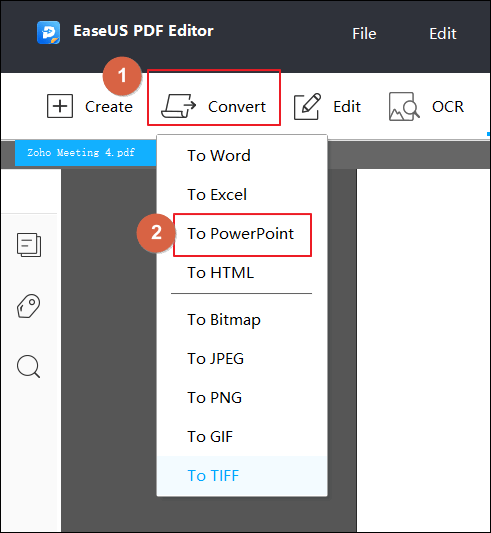
步骤3。等待进度完成。转换完成后,您可以在计算机上找到PowerPoint幻灯片。
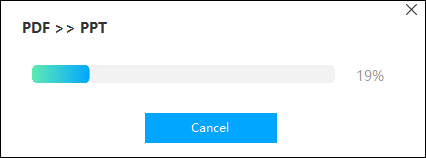
这个程序使整个转换过程超级快!
如何用adobeacrobat创建PDF格式的幻灯片
Adobe Acrobat是PDF格式的创始人Adobe的PDF编辑套件。这个软件有你需要的所有PDF工具和一个非常好的界面。这个工具的缺点是它相当昂贵,独立使用一个月的费用超过20美元,或者使用Adobe套件的费用超过50美元。
在本教程中,我们将使用Adobe Acrobat Pro 2017。以下是步骤:
步骤1。通过“文件”>“打开”导入PDF文件。
步骤2。导入PDF文件后,点击“文件”>“导出”,从下拉列表中选择“Microsoft PowerPoint”选项。

步骤3。选择文件输出目的地,就完成了!
用adobeacrobat很容易做到这一点!此外,转换过程非常快。
底线
所以,你在这里!制作PDF幻灯片非常简单。所有的工具转换您的文件非常快,节省您大量的时间!
我们推荐使用的工具是EaseUS PDF编辑器,因为它是所有工具中最实惠的,不需要注册,并拥有所有你想从任何强大的PDF软件中获得的工具。如果你经常使用pdf,那么这个Windows PDF编辑器是一个必须购买和市场上最好的选择,现在!我们希望本教程能帮助您在几分钟内轻松完成任务!


![PDF到BMP转换器- 5种方法轻松转换PDF到BMP [2022]](http://www.leppardrock.com/pdf/images/pdf-editor/en/related-articles/33.jpg)


